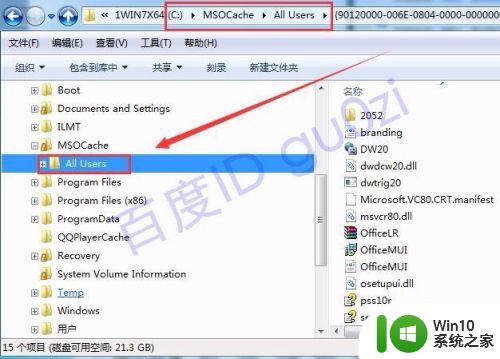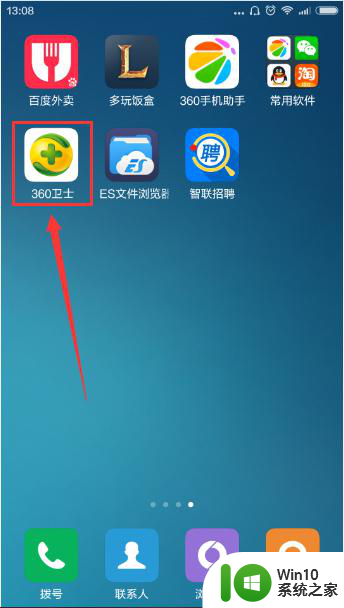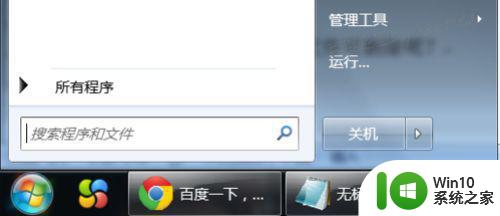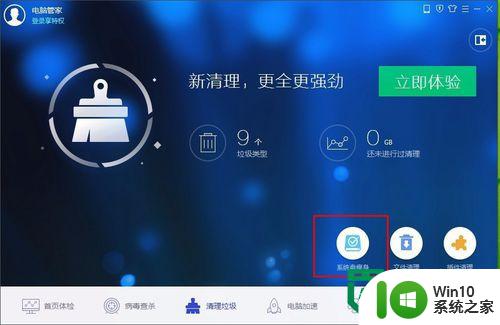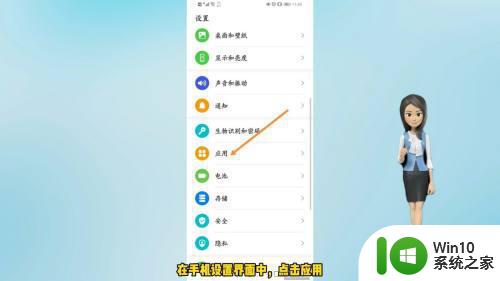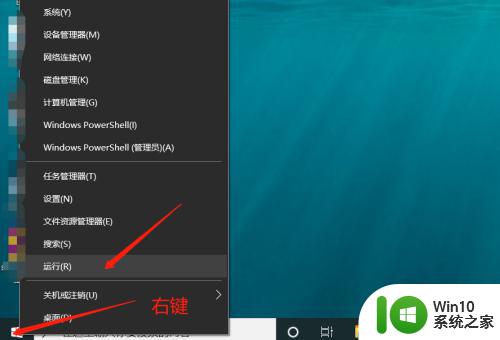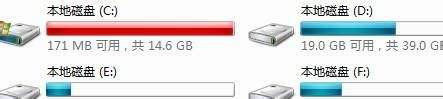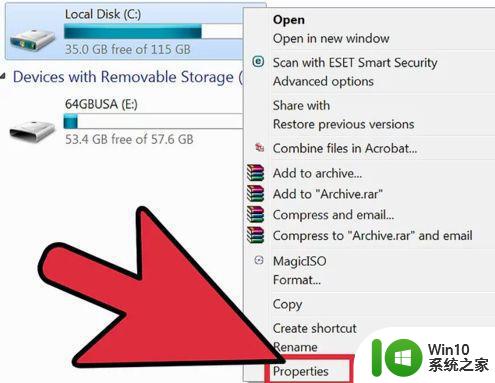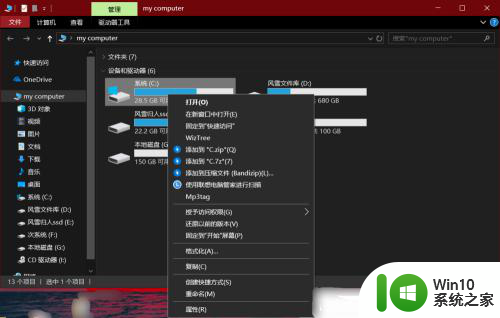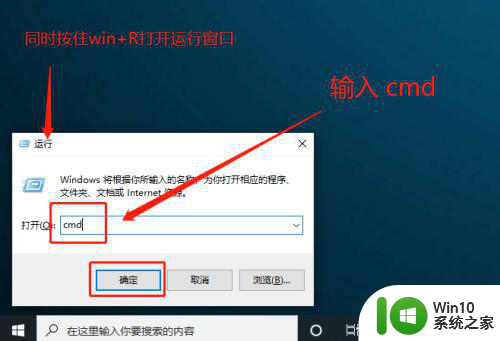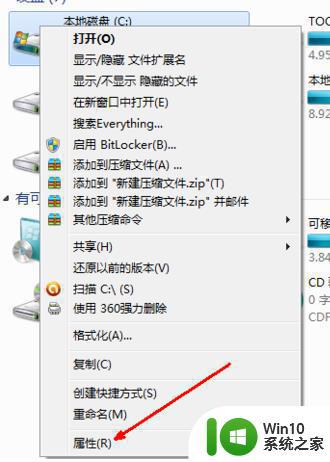windoesxp垃圾清理方法 Windows XP垃圾文件清理命令批处理教程
在使用Windows XP系统的过程中,随着时间的推移,系统中会积累大量的垃圾文件,占用了宝贵的硬盘空间,影响了系统的运行速度,为了解决这个问题,我们可以通过一些简单的命令批处理来清理系统中的垃圾文件,提高系统的运行效率。接下来我们将介绍一些Windows XP垃圾文件清理的方法和命令批处理教程,帮助您轻松清理系统中的垃圾文件。
Windows XP垃圾文件清理命令批处理教程:
1、首先在自己的桌面上新建一个文本文档 右击-新建-文本文档

2、打开文本文档
3、将垃圾清理批处理命令复制到文本文档中
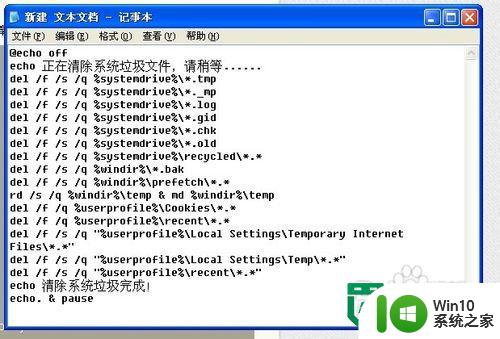
4、这里,笔者参考网络上有关清理垃圾文件的文章,看看如何编制一个垃圾清理的批处理文件。
@echo off
echo 正在清除系统垃圾文件,请稍等......
del /f /s /q %systemdrive%\*.tmp
del /f /s /q %systemdrive%\*._mp
del /f /s /q %systemdrive%\*.log
del /f /s /q %systemdrive%\*.gid
del /f /s /q %systemdrive%\*.chk
del /f /s /q %systemdrive%\*.old
del /f /s /q %systemdrive%\recycled\*.*
del /f /s /q %windir%\*.bak
del /f /s /q %windir%\prefetch\*.*
rd /s /q %windir%\temp & md %windir%\temp
del /f /q %userprofile%\Cookies\*.*
del /f /q %userprofile%\recent\*.*
del /f /s /q "%userprofile%\Local Settings\Temporary Internet Files\*.*"
del /f /s /q "%userprofile%\Local Settings\Temp\*.*"
del /f /s /q "%userprofile%\recent\*.*"
echo 清除系统垃圾完成!
echo. & pause
5、将文件夹的后缀显示出来
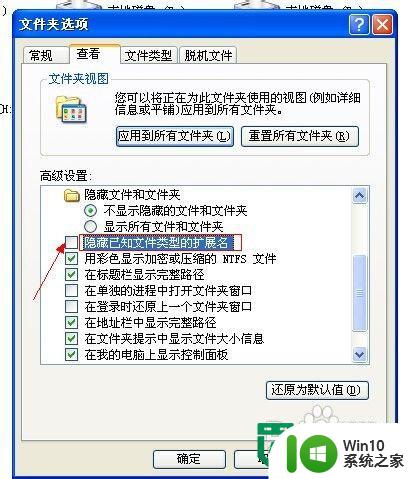
6、将文本的txt后缀改成bat


7、双击打开 文件
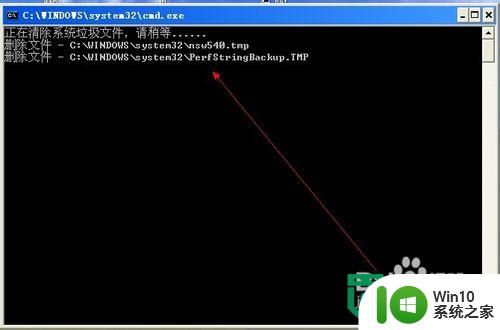
8、等待自动清理完毕!
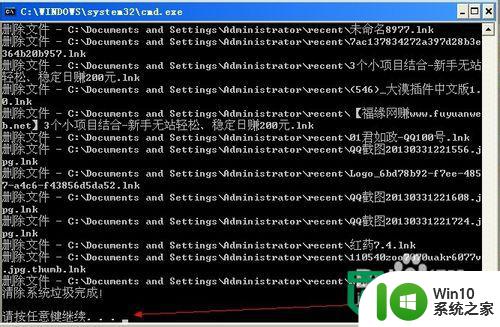
以上就是windoesxp垃圾清理方法的全部内容,有需要的用户就可以根据小编的步骤进行操作了,希望能够对大家有所帮助。